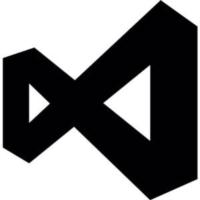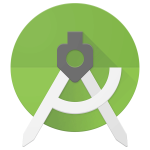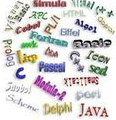Lazarus IDE
1.6.0 绿色中文版大小:128.6M更新:2017-05-27
类别:编程工具系统:WinXP
分类

大小:128.6M更新:2017-05-27
类别:编程工具系统:WinXP
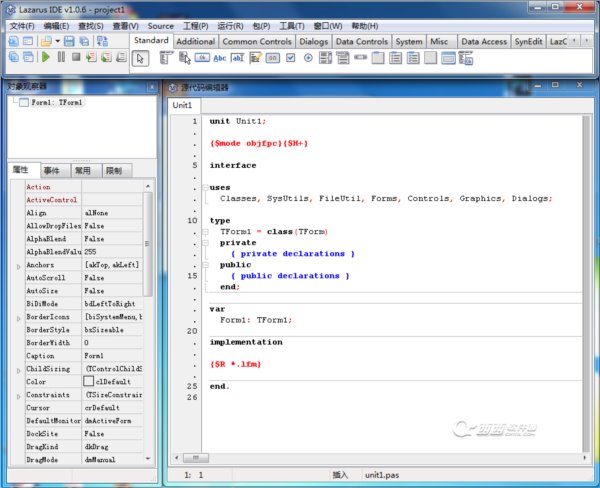
Lazarus 是一款用于 FreePascal 的快速应用开发(RAD)的面向对象的 Pascal 集成开发环境(IDE)。Lazarus 对于窗口管理来说是中性的。可以工作在KDE(1.13版本)下,也可以工作在GNOME(1.23版本)或其他窗口管理器(MVM、 WindowMaker)。Lazarus 的设计目标是应用 Free Pascal,所以所有凡是FreePascal 能运行的平台,Lazarus 都可以运行。
1、绿色版本,不需要安装,解压后,设置build.bat 后自行编译即可用,与原来安装的任意版本不冲突,可同时运行,不相互干扰。
使用的FPC 版本号为 2.6.1 ,此版本为Win32 版本,此版本是2.6.0 的官方修正版本。
自带官方CHM 格式帮助文件。所有文件在docs\chm 文件夹中。
2、下载解压到任意文件夹(不要使用中文路径,尽量使用短英文路径),不需要安装;
3、在解压后的文件夹中找到build.bat 这个批处理文件,右击编辑,修改第4 行:
SET FPC_BIN_PATH=F:\lazarus106\fpc\2.6.1
为您解压后的路径。只需修改F:\lazarus106 这个路径就OK 了。
4、 现在您可以双击build.bat 来构建Lazarus 了,请耐心等待批处理的完成: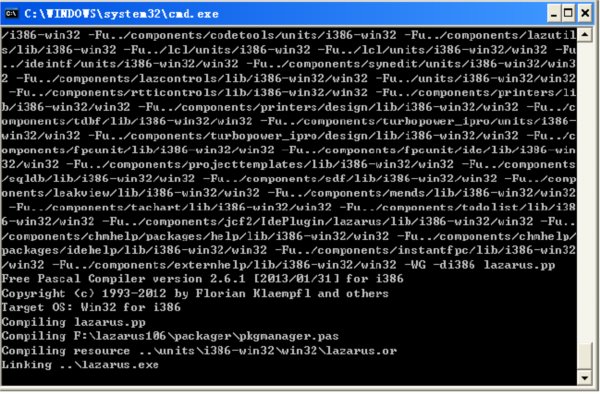
5、批处理完成以后,您可以双击lazarus.exe 运行lazarus 了,出现欢迎来到Lazarus IDE 的界面: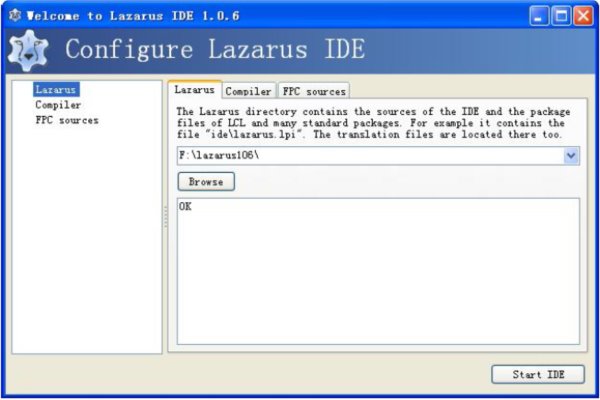
点击 Start IDE 就开始了。
6、让我们设置一下GDB 调试器的类型和路径:
选择菜单Tools -> Options -> 左边选择Debugger -> 右边在Debugger type and path 中选择GNU debugger (gdb),如下图: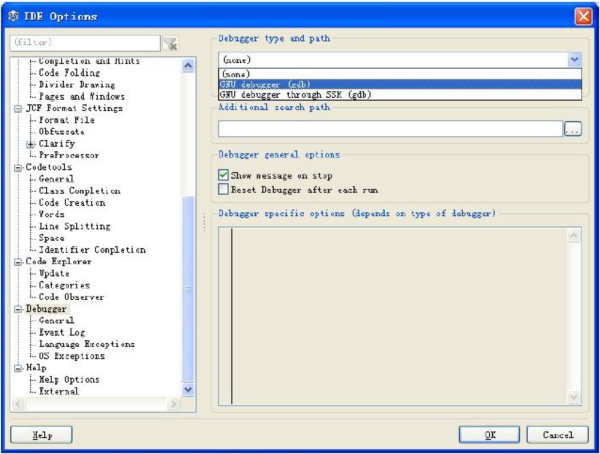
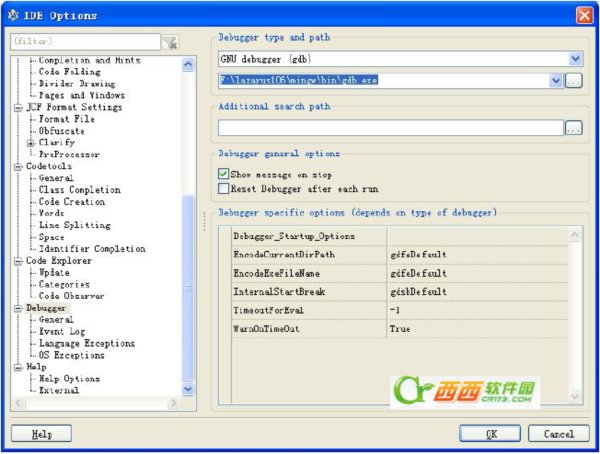
7、添加F1 帮助文件:
选择菜单Tools -> Options -> 左边选择 Help -> 右边在Viewers 中选择CHM Help Viewer,如下图: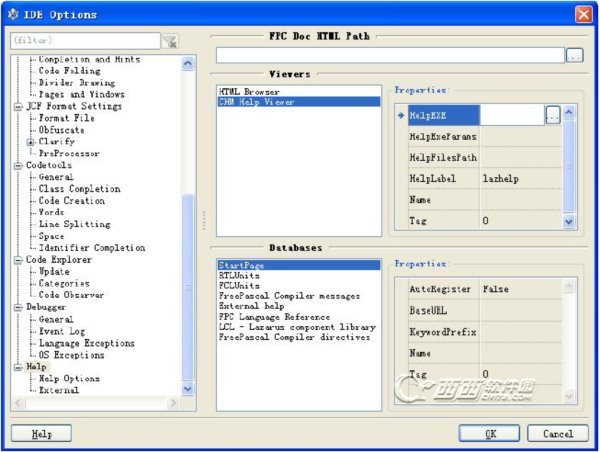
在Properties 中的HelpExe 中选择lhelp.exe 的路径,在HelpFilesPath 中选择CHM 文件夹路径,如下图: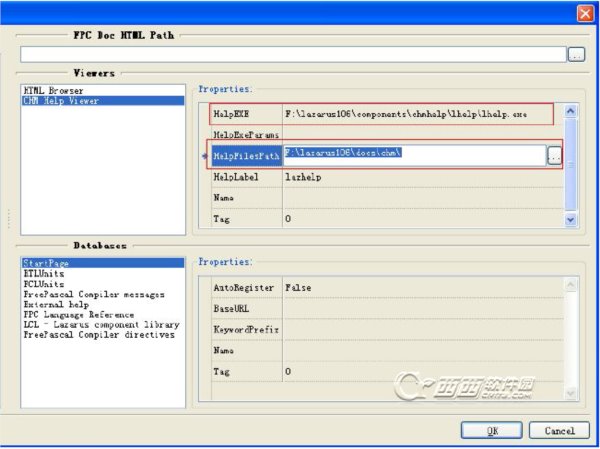
至此,所有的调整和设置已完成,重启一下Lazarus,可以开始使用Lazarus 1.0 .6 绿色版了。
易语言项目管理器编程工具.60M1.0.0.0最新版
查看Visual Studio 2017 Update官方版编程工具.76M15.1最新版
查看IMSpost编程工具Mv8.3d Suite x64 最新版
查看Visual Studio 2008编程工具M中文版
查看Xamarin移动开发编程工具M
查看KRobot编程学习软件编程工具Mv0.8.5 官方版
查看Kirisun科立迅PT567常规机写频软件编程工具MV1.26非铁路机中文版
查看乐玩编程助手编程工具Mv8.08 最新版
查看微软Visual Studio 2017专业版编程工具M2017最新版
查看alternate exe packer加壳脱壳工具编程工具M绿色免费版
查看55代码生成器编程工具.09Mv1.1 绿色版
查看signtool GUI打包签名编程工具Mv2.2 最新版
查看数据库编辑工具(Database Tour Pro)编程工具Mv9.5.0.32 官方版
查看PHP工具箱编程工具M0.7官方版
查看项目代码生成工具(Sql转delphi代码)编程工具M1.18.08.18.0绿色版
查看PHPCMS代码生成器编程工具.30Mv1.0绿色版
查看安卓开发应用环境(Android Studio)编程工具Mv3.5.3官方版
查看Easy Code编程工具MV2.02.0.0002 绿色版
查看编程语言发展史编程工具M
查看JavaScript开发工具(WebStorm)编程工具M2019.3.1免注册版
查看微信小应用程序开发工具编程工具M免费版
查看SmartSVN控制工具编程工具MV9.0.3
查看深蓝串口调试工具编程工具Mv2.14.5 最新版
查看MicroLab串口网络二合一调试工具编程工具Mv1.3.2官方版
查看点击查看更多